
Sisällysluettelo:
- Kirjoittaja John Day [email protected].
- Public 2024-01-30 08:59.
- Viimeksi muokattu 2025-01-23 14:41.
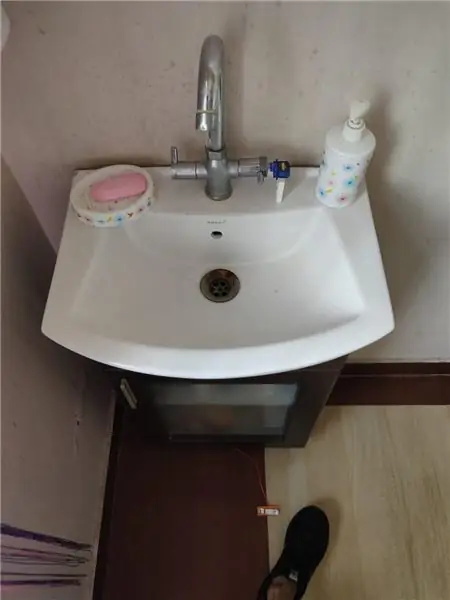
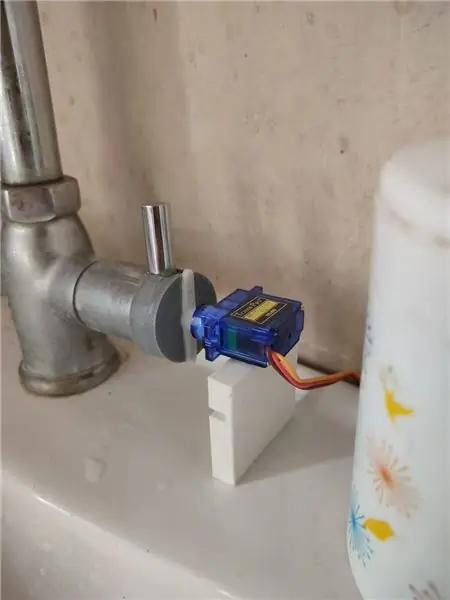
Tinkercad -projektit »
Meidän kaikkien on pestävä käsiä silloin tällöin päästäksemme eroon viruksesta ja bakteereista erityisesti Corona -virusta varten, meidän on pestävä kätemme 20 sekunnin ajan päästäkseen eroon siitä kokonaan. Myös saippua -annostelija tai hananuppi ei välttämättä ole hygieeninen tai puhdas, ja se on ensimmäinen ja viimeinen asia, johon kosketamme käsiä puhdistettaessa. Myös vesi jatkaa juoksevansa nämä 20 sekuntia, kun me vielä hieromme käsiämme saippualla.
Tämä projekti ratkaisi nämä kaksi ongelmaa
1- Hygienia
2- veden tuhlausta
tarjoamalla halpa automaattinen ratkaisu
Vaihe 1: Mittaukset

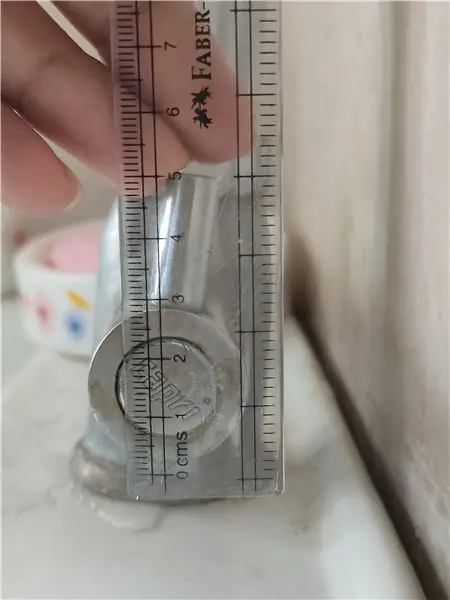
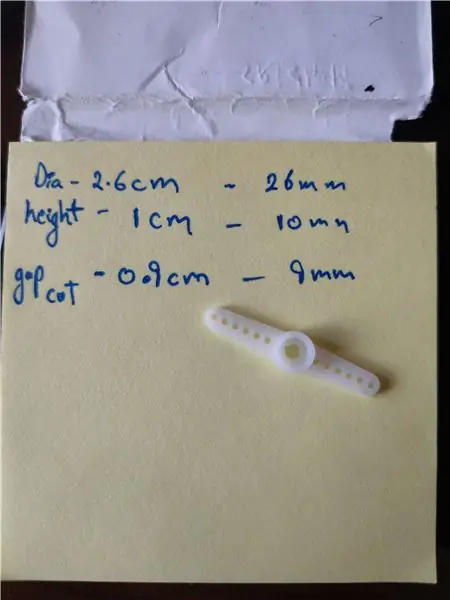
Huomaa muoto ja mittaa hananupin koko, halkaisija ja merkitse se muistiin. Mittaa myös nupin korkeus altaalta ja merkitse se muistiin.
Vaihe 2: CAD -suunnittelu
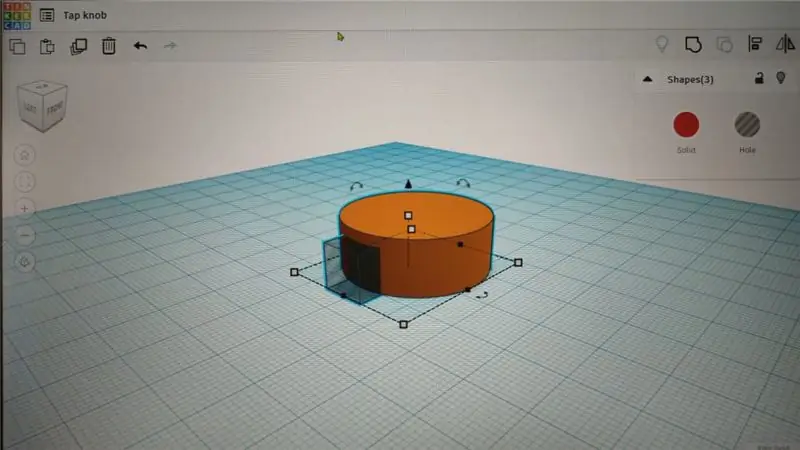
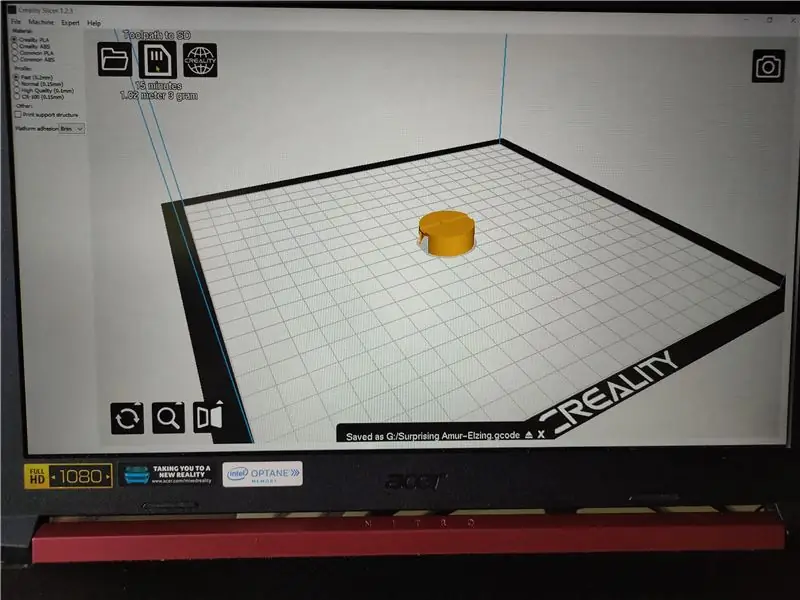
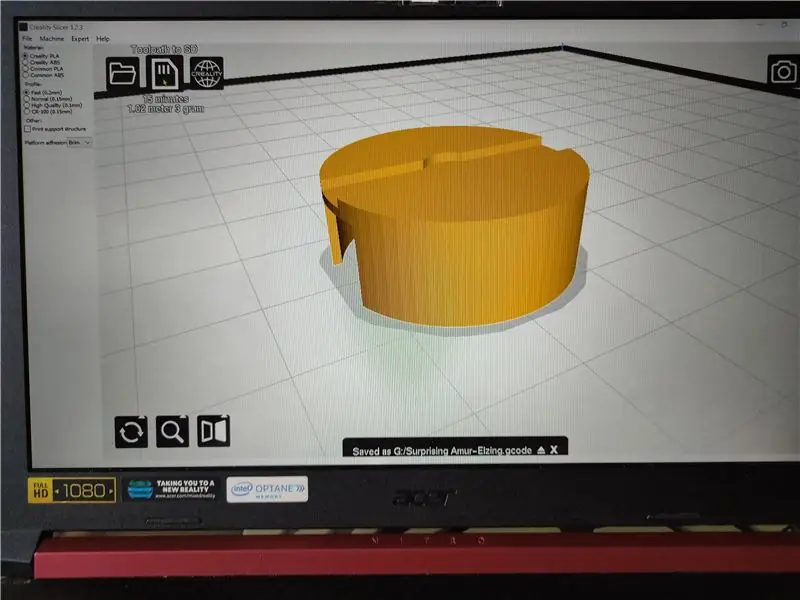
Suunnittele CAD -suunnittelusi käyttämällä aiemmin merkittyjä mittauksia. Käytin ThinkerCadia.
Varmista, että cad -malli on halkaisijaltaan muutama mm suurempi, koska sen on sovittava nupin päälle.
Suunnittele ja tulosta myös kehys, se voi olla hyvin yksinkertainen kuutiomainen sauva, se on vain tukea.
Tallenna/lataa.stl -tiedosto.
avaa se haluamallasi leikkurilla ja viipaloi se. Käytin creality-cura -leikkuria.
Voit ladata.stl -tiedoston ja leikkiä
Vaihe 3: 3D -tulostus
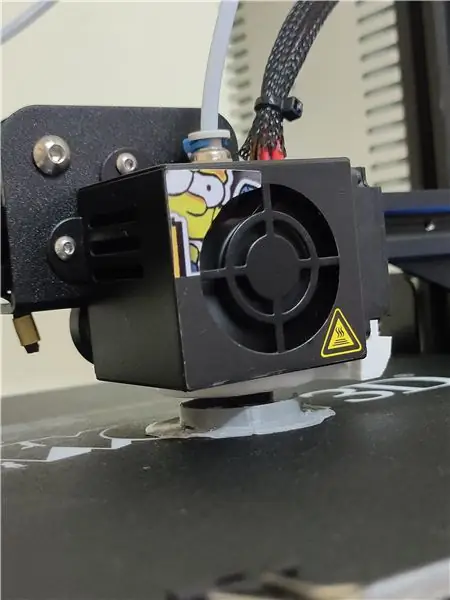

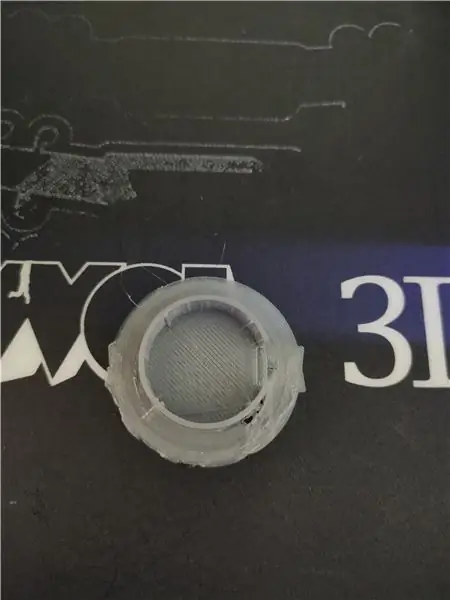
3D -tulosta CAD -mallisi ja puhdista se hiomapaperilla. Erityisesti sisäpuolelta samaan tasaiseen kosketukseen hananupilla.
Vaihe 4: Nuppikokoonpano




Kohdista nyt servopää varovasti nupin pyörimisakselin keskikohtaan nupin muodosta ja koosta riippuen, se voi vaihdella, minun on lieriömäinen, joten sen keskipiste.
Ota nyt superliima ja kiinnitä se varovasti paikalleen.
Testaa myös asettamalla pää takaisin servolle ja kiertämällä sitä käsin.
Vaihe 5: Johdotus

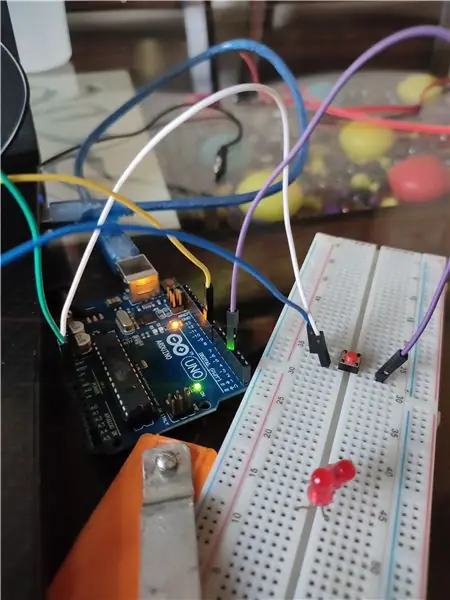
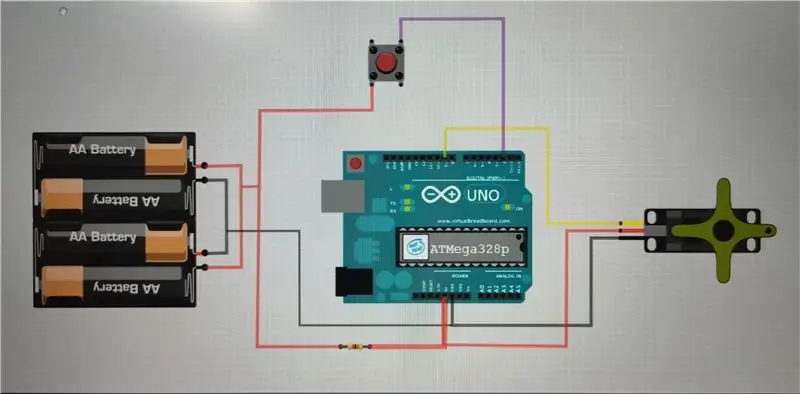
Liitä Arduino -kortti tietokoneeseen/kannettavaan tietokoneeseen ja yhdistä kytkentäkaavion mukaisesti
alla on sen ohjelman koodi, jota saatat joutua muuttamaan servon pyörimisparametreihin (asteina ja myötäpäivään tai vastapäivään) napautusnupin pyörimisen mukaan.
voit myös ladata suoraan annetun ino -tiedoston (Arduino ide).
koodi on seuraava:-
#include Servo myservo; const int -painikePin = 2; // painonapin numero int buttonState = LOW; void setup () {// laita asennuskoodi tähän, jotta se voidaan suorittaa kerran: myservo.attach (9); // kiinnittää nastan 9 servon servo -objektiin pinMode (buttonPin, INPUT); }
void loop () {buttonState = digitalRead (buttonPin); // laita pääkoodisi tähän, jotta voit suorittaa toistuvasti: // tarkista, onko painike painettu. Jos on, buttonState on HIGH: if (buttonState == HIGH) {myservo.write (190); // kerro servolle, että se siirtyy asemaan muuttujan "pos"} buttonState = digitalRead (buttonPin); if (buttonState == LOW) {myservo.write (10); // kerro servolle, että se siirtyy asemaan muuttujassa "pos"}}
Vaihe 6: Lopullinen kokoonpano
Suositeltava:
Switch-Adapt-lelut: Vettä hengittävä kävelylohikäärme saavutettu!: 7 vaihetta (kuvilla)

Switch-Adapt Toys: Vettä hengittävä kävely Dragon Made Accessible !: Lelujen sopeutuminen avaa uusia mahdollisuuksia ja räätälöityjä ratkaisuja, joiden avulla lapset, joilla on rajoitetut motoriset kyvyt tai kehitysvamma, voivat olla vuorovaikutuksessa lelujen kanssa itsenäisesti. Monissa tapauksissa lapset, jotka tarvitsevat mukautettuja leluja, eivät pysty
Vettä hylkivä: 4 vaihetta
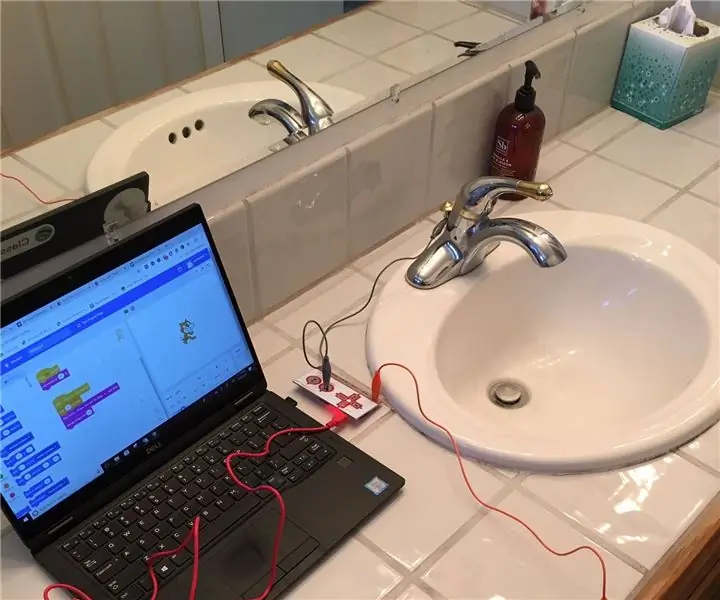
Anti-Water Waster: Talossamme on väitetty vedenhukkaa, joka jättää hanan käyntiin liikaa aikaa. Tämä vettä hylkivä höyrystin on suunniteltu olemaan lempeä muistutus sanotulle veden tuhlaajalle
Hydraattori - laite, joka motivoi sinua juomaan vettä: 8 vaihetta (kuvilla)

Hydraattori - laite, joka motivoi juomaan vettä: Riittävä veden juominen on erittäin tärkeää kaikille. Mutta juon joka päivä vähemmän vettä kuin minun pitäisi. Tiedän, että kaltaisiani ihmisiä on muistutettava juomaan vettä. Jos olet yksi meistä, tämä projekti muuttaa sinun
Säästä vettä ja rahaa suihkun vesimittarilla: 15 vaihetta (kuvilla)

Säästä vettä ja rahaa suihkun vesimittarilla: Mikä käyttää enemmän vettä - kylpyamme tai suihku? Ajattelin äskettäin tätä kysymystä ja huomasin, että en todellakaan tiedä kuinka paljon vettä käytetään suihkussa. Tiedän, kun olen suihkussa, joskus mieli vaeltaa ajatellessani viileää
Tee passiivinen verkko napautus: 7 vaihetta

Tee passiivinen verkkohana: Tämä ohje antaa sinulle ohjeet halvan verkkoyhteyden seuraamiseen verkon valvonnassa. Yritykset, kuten Network Optics, tekevät uskomattomia napautuksia kaikenlaisille medioille, mutta jos sinulla on 10/100 kotiverkko, 18 dollaria osat kotoa varastostasi
